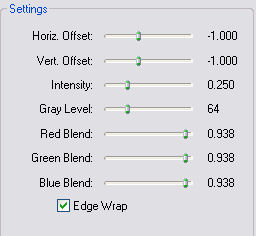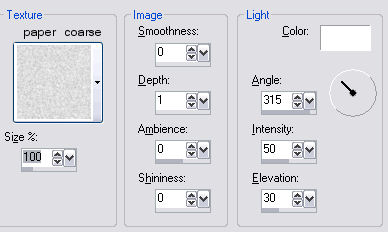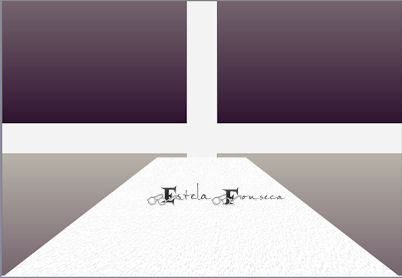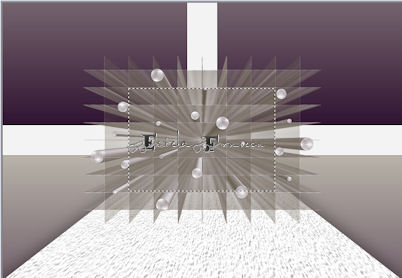LOST MESSAGE
Tutorial de ©CameronTags , original Aqui.
Material Necessário:
Plugins Utilizados:
Andromeda Perspective
Simple
FM Tile Tools
Plugin Eye Candy 5 Impact
VM Distorção
Corel Paint Shop Pro
1 - Nova imagem transparente 800 x 550 pixels /preencha com o branco (# ffffff).- Selections , Select All / Selections - Modify - Contract 30
- preencha com o gradiente feito por # 301331 e # C1bbb1 - Linear Angle 0 e Repeats 0 .
2 - Selections, select none.
- Plugin Simple Half Wrap.
- Plugin FM Tile Tools Blend emboss nos valores da imagem:
3 - New raster layer - preencha com # ffffff
Effects - Texture Effects - Texture - paper coarse com os valores da seguinte imagem:
4 - Ative a última layer.
-Plugin Andromeda Perspective - escolha os presets : Floors - Front Low
Confirme na letra "V", depois confirme novamente.
Sua imagem deve estar assim:
5 - Ative a layer do "piso".- Effects 3D - Drop shadow: - 1 / 1 / 50 / 50.00 / # 000000 .
6 - Ative o tube: estructura5_camerontags.pspimage - copie e cole como uma nova layer
coloque no centro do trabalho (veja imagem)
-Nova layer - Faça uma seleção como mostra na imagem
- preencha com a cor branca.
- Select modufy contract 27 pixels
- copie e cole na seleção uma imagem de sua escolha (ou a do set)
- Select none.
7 - Sobre a imagem do quadro recem realizado: aplique o plugin
- Eye Candy 5 Impact Perspective Shadow - Drop Shadow Blurry.8 - Ative o tube "SS_2118.pspimage"
- copie e cole a direita do plano.
-Effects 3D Effects, Drop Shadow -6 / 9 / 30 / 20,00 / # 000000.
9 - New raster layer - ative a ferramenta seleção - selecione uma área à esquerda
do plano e, preencha com # ffffff .
-Selections, select none.
- Plugin VM Distortion- Flipper : 25 - 43 - 172.
-Plugin - Eye Candy 5 Impact - Perspective Shadow - Drop Shadow Blurry.
-Baixe a opacidade para para 36% .
10 - Escreva o texto. Layers, merge all.
Image - Add Border: 60 pixels - # 75686f
Salve como JPG.
© Tutorial Traduzido por Estela Fonseca em 26/05//2009.
Obrigada, Cameron por me permitir traduzir este trabalho.